使用css animation与border-radius可实现流畅的圆角动画效果,常用于按钮悬停、加载动画等交互场景。通过设置border-radius为动画属性,浏览器会自动插值计算各角变化过程,无需手动定义每个角的状态。例如,一个宽高相等的元素可通过animation在border-radius: 10px与50%之间循环切换,实现方形与圆形间的平滑过渡,配合infinite和alternate使动画持续来回播放。进阶用法支持分别控制四个角的圆角值,如通过@keyframes让圆角从左上角“移动”到左下角,适用于引导提示或动态边框强调。为保证性能,应避免在大面积或高频重绘区域使用此类动画,并注意在移动端的渲染表现,尽管border-radius本身不触发GPU加速,建议结合transform或opacity利用硬件加速优化流畅度。
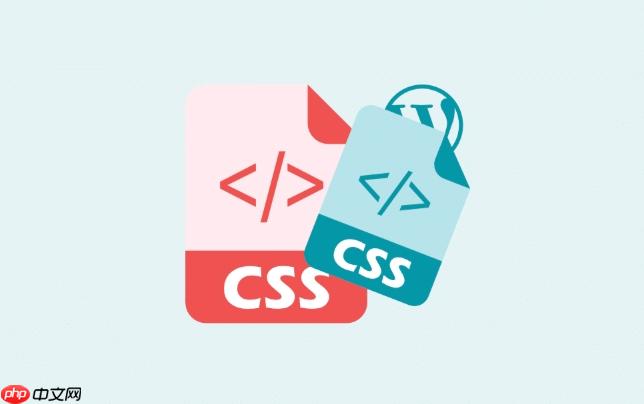
使用 CSS animation 与 border-radius 结合,可以创建出非常流畅且富有创意的圆角动画效果。这种技术常用于按钮悬停、加载动画或卡片交互中,让界面更具动态感。
基本原理
border-radius 控制元素的圆角大小,而 CSS 动画 可以让它在不同状态之间平滑过渡。只要将 border-radius 设置为动画属性,就能实现圆角变化的视觉效果。
注意:直接对 border-radius 使用动画时,浏览器会自动插值计算各个角的变化过程,无需手动定义每个角。
实现圆形与方形之间的切换动画
下面是一个常见示例:一个 div 在方形和圆形之间来回切换。
立即学习“前端免费学习笔记(深入)”;
<div class="shape"></div>
.shape { width: 100px; height: 100px; background-color: #3498db; border-radius: 10px; margin: 50px auto; animation: roundAnimate 2s ease-in-out infinite alternate; } @keyframes roundAnimate { from { border-radius: 10px; } to { border-radius: 50%; } }
这个动画会让元素在轻微圆角和完全圆形之间循环变化。关键点在于:
- 当宽度和高度相等时,
border-radius: 50%会生成一个完美的圆。 - 使用
infinite实现持续动画,alternate让动画来回播放。
多角独立控制动画(进阶技巧)
你也可以分别控制四个角,实现更复杂的变形动画,比如从左上圆角渐变到右下圆角。
@keyframes cornerSpread { 0% { border-radius: 10px 0 0 0; } 100% { border-radius: 0 0 0 10px; } }
这样可以让圆角“移动”起来。适用于设计引导提示或动态边框强调。
优化与注意事项
为了保证动画流畅并避免性能问题,请注意以下几点:
- 尽量配合
transform或opacity使用硬件加速,但border-radius本身不会触发 GPU 加速,复杂动画可能影响性能。 - 避免在大面积元素或频繁重绘区域使用高频率的
border-radius动画。 - 测试移动端表现,某些旧设备可能渲染不够平滑。
基本上就这些。通过简单地改变 border-radius 并结合 border-radius0,就能做出自然有趣的形状变换效果,不复杂但容易忽略细节。





评论(已关闭)
评论已关闭